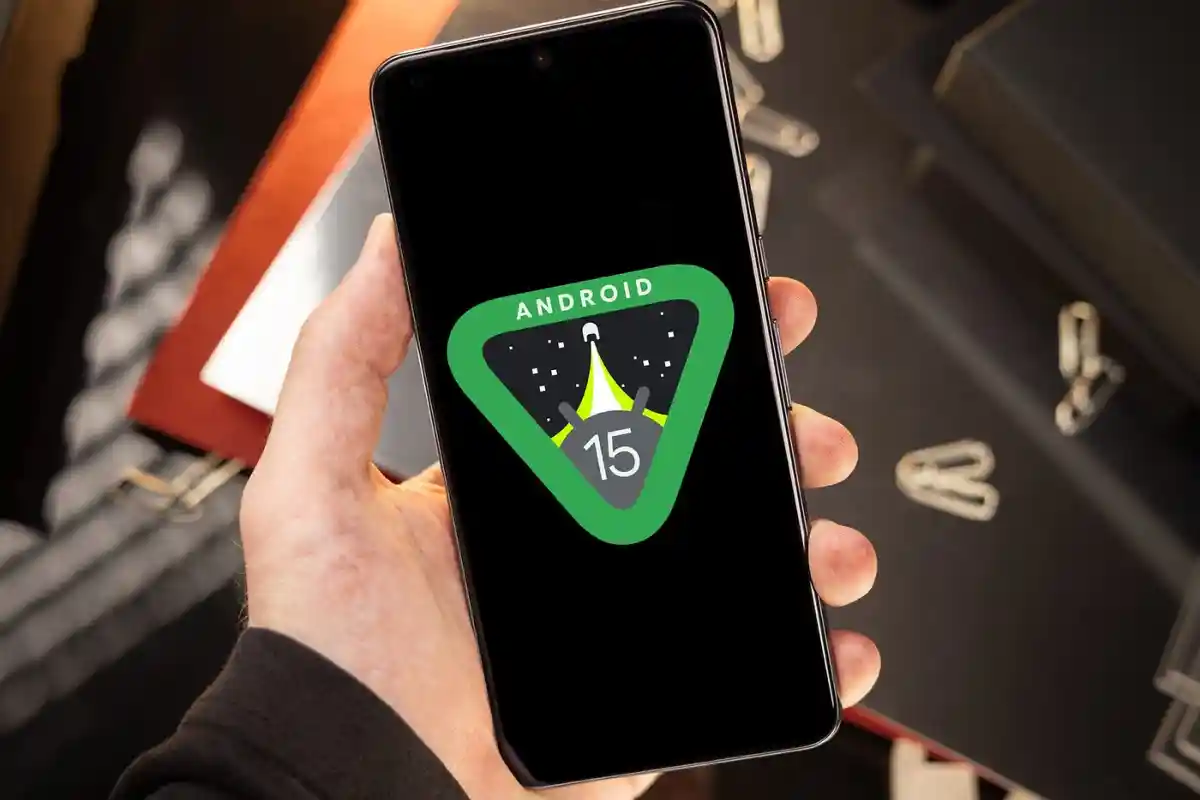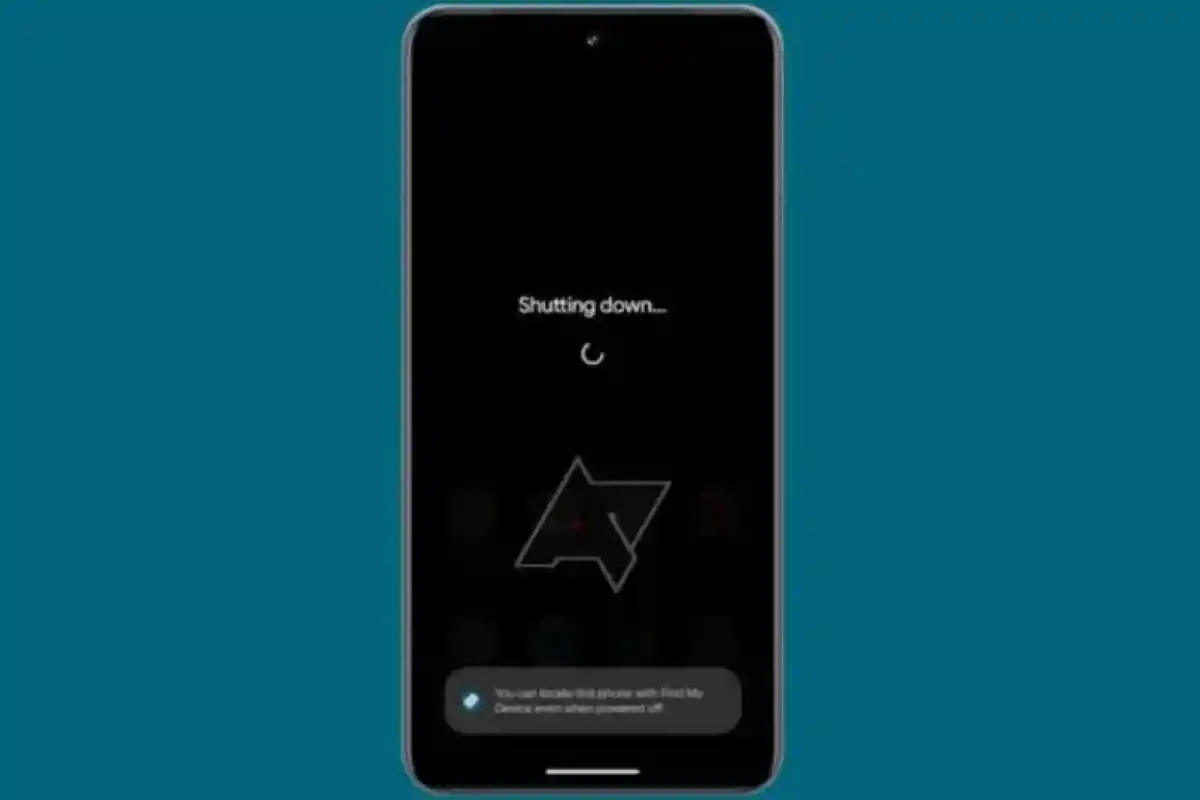Cara Melihat Password Wifi di HP Android dan iPhone
Ingin tahu cara melihat password Wifi di HP agar bisa digunakan kembali di device lain atau untuk dibagikan ke teman-teman? Cek disini!
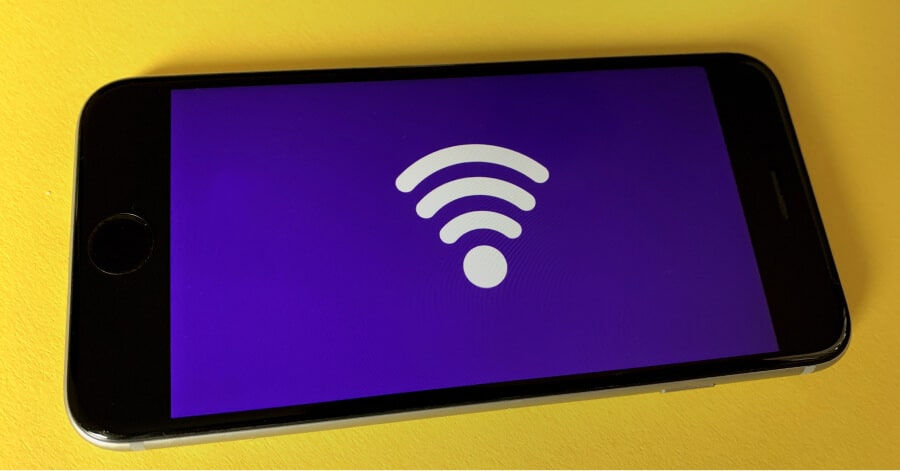
Penasaran bagaimana cara melihat password Wifi di HP yang sebelumnya sudah pernah tersambung?
Dengan banyaknya Wifi yang sudah otomatis terkoneksi di HP kamu, mungkin suatu saat kamu ingin melihatnya passwordnya lagi agar bisa digunakan di device yang lain, atau mungkin juga kamu ingin membagikannya ke temanmu.
Apapun alasannya, HP Android dan iPhone memiliki fitur yang bisa menjadi solusi bagi kamu yang lupa dengan password Wifi yang sebelumnya sudah pernah tersambung.
Fitur ini tersedia di berbagai macam Android dan iPhone di dalam pengaturan yang letaknya tergantung merk dan model yang kamu gunakan.
Melihat Password Wifi di HP Android 10 dan Samsung
HP Android dengan merk Xiaomi, Oppo, Vivo, Realme, Samsung dan yang lainnya bisa menggunakan langkah-langkah di bawah ini untuk lihat password Wifi yang sebelumnya sudah tersambung.
1. Masuk ke dalam menu “Pengaturan” > cari menu “Wi-Fi” > ketuk pada nama Wifi yang sudah tersambung dengan deskripsi “Tap to Share Password”.
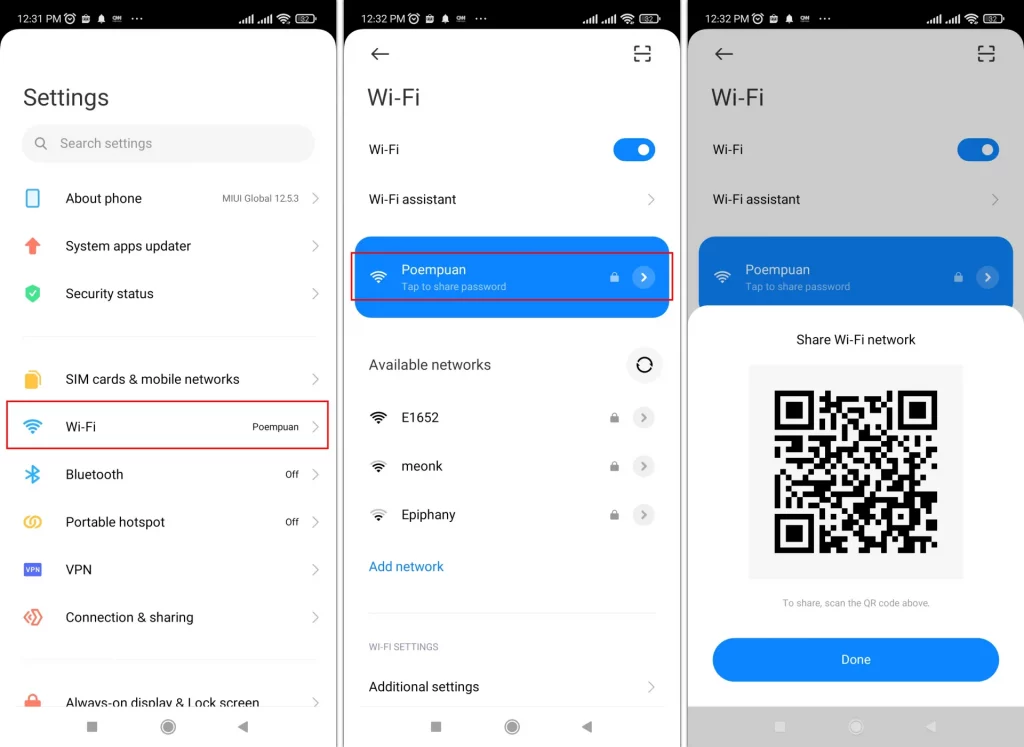
2. Screenshot QR Code yang sudah tampil > masuk ke aplikasi “Scanner” yang sudah terpasang pada HP kamu > pilih hasil tangkapan layar QR Code tadi.
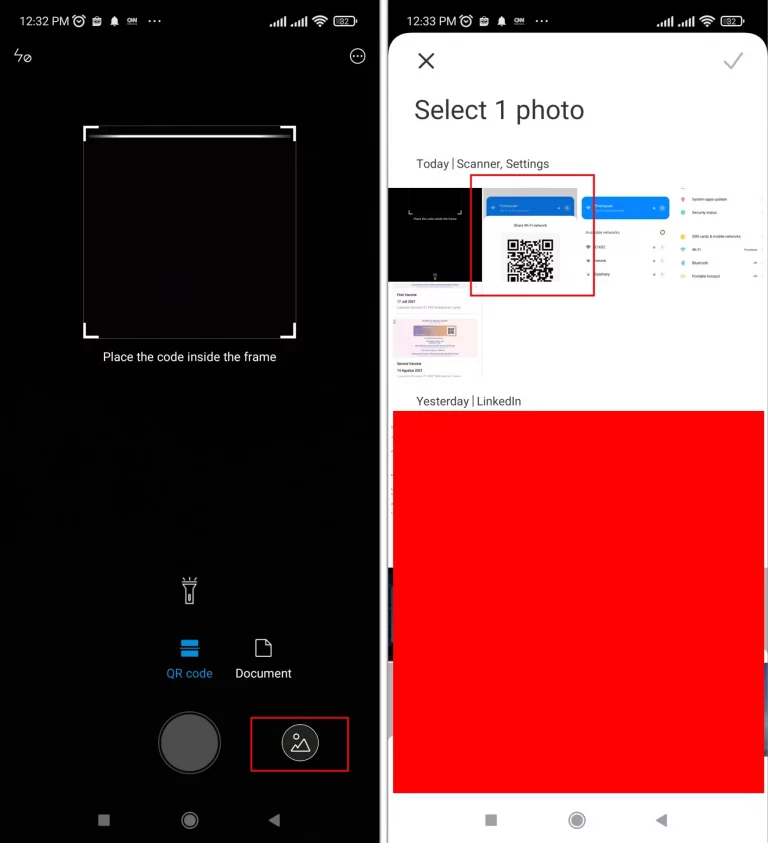
3. Otomatis, HP kamu akan menampilkan hasil dengan kolom password berisi bintang-bintang. Untuk melihat passwordnya, cukup ketuk pada label “Password” dengan isi bintang tersebut, maka password akan terlihat jelas.
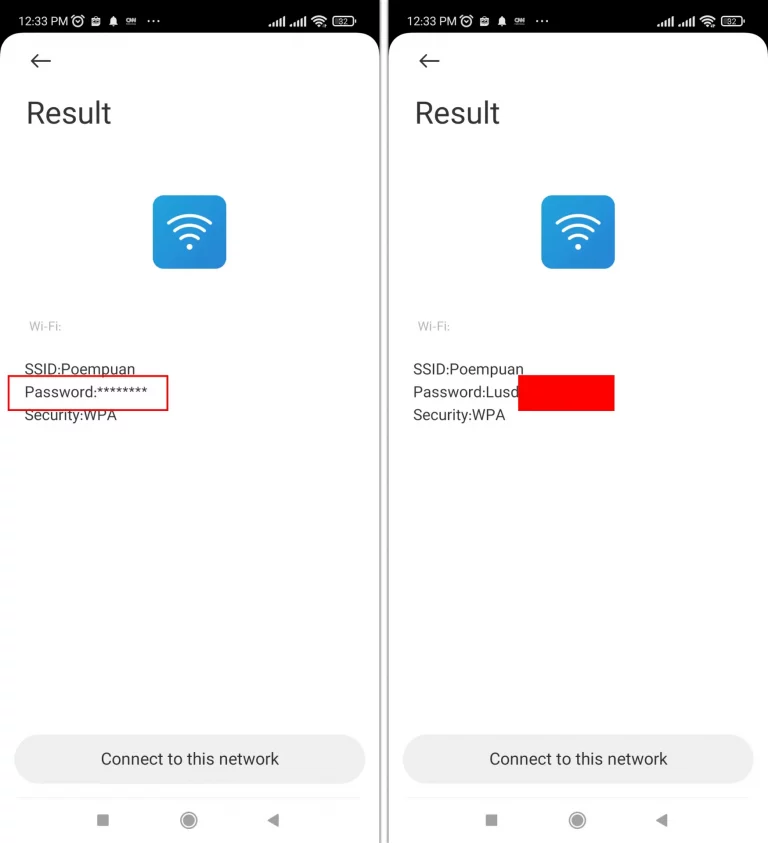
Selesai, sekarang kamu bisa gunakan Wifi tersebut pada device yang lainnya. Langkah-langkah tersebut juga dapat dilakukan untuk lihat password Wifi di HP Samsung.
Jika ternyata di HP kamu belum memiliki aplikasi scanner, download terlebih dahulu melalui Playstore. Ada banyak aplikasi scan dokumen yang tersedia di sana.
Melihat Password Wifi di iPhone
Apakah bisa melakukannya di iPhone? Tentu bisa, kamu tinggal ikuti langkah-langkah di bawah ini.
1. Buka iPhone kamu, kemudian masuk ke menu pengaturan > cari dan masuklah ke menu “iCloud”.
2. Di dalam iCloud, cari menu bernama “Keychain” > lalu, aktifkan menu tersebut.

3. Sekarang buka Macbook yang sudah login ke iCloud yang sama.
4. Tekan tombol CMD + Space dan carilah aplikasi bernama “Keychain Access”.
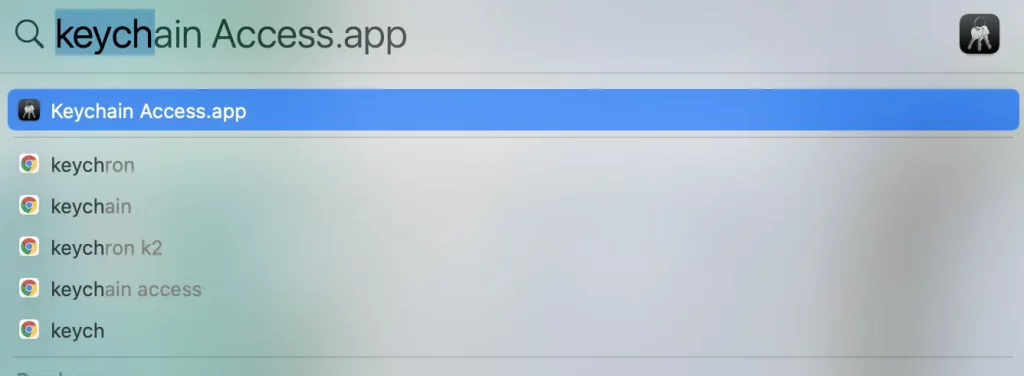
5. Cari dan klik 2x pada nama Wifi yang ingin kamu ketahui passwordnya.
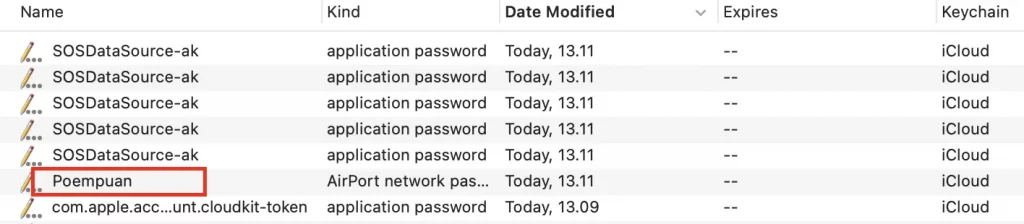
6. Beri tanda checklist pada kolom “Show Password” lalu masukkan password iCloud atau password Macbook kamu.
7. Akhirnya password tersebut akan muncul dan bisa kamu gunakan di device lain atau bagikan ke teman-teman kamu.
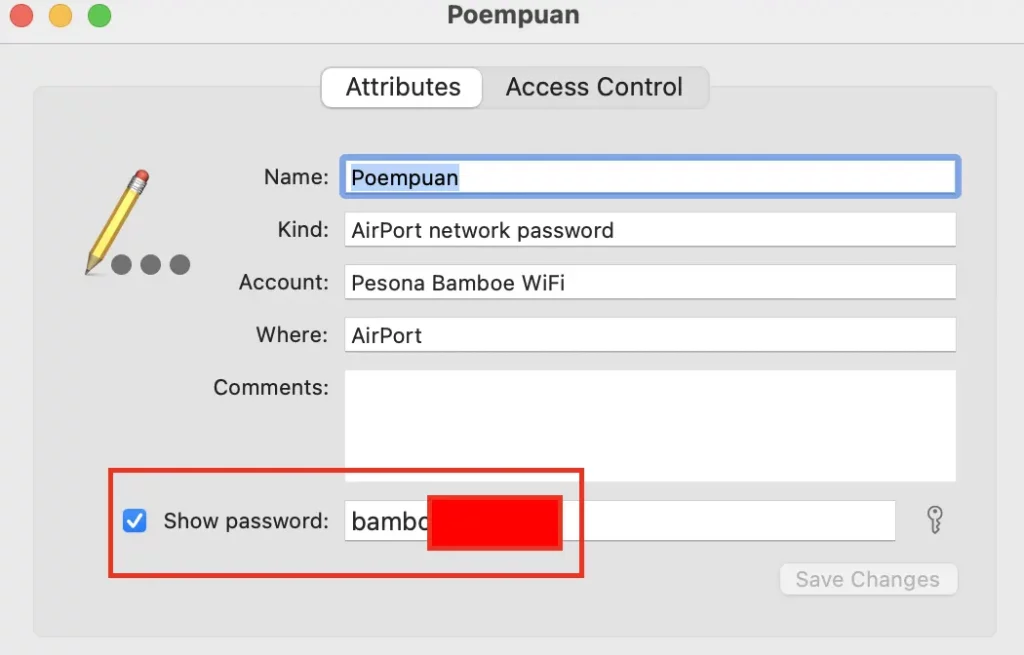
Cara di iPhone tersebut hanya bisa kita lakukan jika iPhone sudah terhubung dengan perangkat Macbook dengan iCloud yang sama.
Jadi, pastikan terlebih dahulu bahwa kamu punya Macbook sendiri. Jangan sesekali menggunakan akun iCloud di perangkat Apple milik orang lain.
Karena, di dalam iCloud ada banyak data privasimu. Bahkan, iCloud juga bisa digunakan untuk membantu melacak iPhone yang hilang.
Apakah Orang yang Sudah Terhubung dengan Wifi Rumah Kita Bisa Melakukan Ini?
Ya, tentu bisa!
Meskipun saat pertama kali mereka terhubung dengan Wifi tidak melihat apa password yang kita input-kan, mereka bisa dengan sangat mudah melihatnya lagi dengan langkah-langkah di atas.
Itu sebabnya, password Wifi kita harus diganti secara berkala (minimal 1 bulan 1 kali) untuk memastikan tidak ada yang menghabiskan saluran bandwith tanpa sepengetahuan kita.
Bila saluran bandwith penuh, tentu kecepatan internet saat kita menggunakannya akan menjadi sangat lambat.
Kedua, kita harus memastikan bahwa password tersebut bukanlah password yang kita gunakan untuk membuat email, akun sosial media atau PIN kartu-kartu penting lainnya.
Sebaiknya gunakanlah password yang benar-benar baru (tidak digunakan untuk akun lain) untuk memastikan tidak ada kejahatan siber yang dilakukan oleh tetangga atau temanmu, misalnya hacking WhatsApp, mencuri nomor HP ataupun yang lainnya.